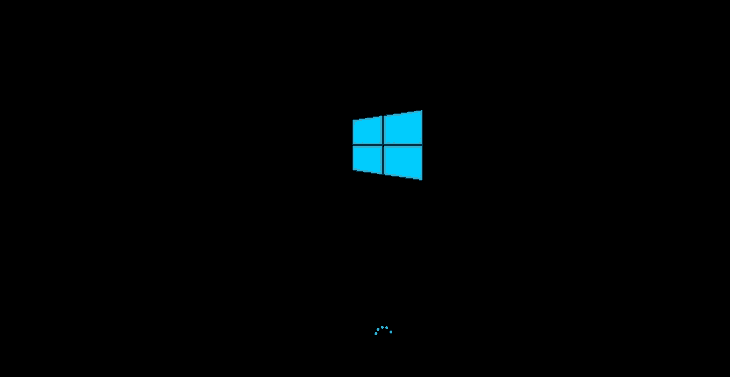
See tarkvara hoiab teie draiverid töökorras ja hoiab teid kaitstud tavaliste arvutivigade ja riistvaratõrgete eest. Kontrollige kõiki draivereid nüüd kolme lihtsa sammuga:
- Laadige alla DriverFix (kinnitatud allalaadimisfail).
- Klõpsake nuppu Käivitage skannimine leida kõik probleemsed draiverid.
- Klõpsake nuppu Draiverite värskendamine uute versioonide saamiseks ja süsteemi talitlushäirete vältimiseks.
- DriverFixi on alla laadinud 0 lugejaid sel kuul.
Neile, kes olete Windows 10 oma arvutisse installinud, võib teil olla ka see Desinstallimisvalik käivitamisel funktsioon - see on veel üks alglaadimismenüü, mis kuvatakse Windows 10 OS taaskäivitamisel. Lisateavet selle funktsiooni ja ka selle desinstallimise kohta leiate allpool olevast juhendist.![Käivitamisel desinstallimisvalik Mis see on, kuidas sellest lahti saada [Windows 10]](/f/3dbb8bbd24030c00b87f21cc2068935d.png)
See alglaadimise valiku funktsioon pakub teile võimalust Windows 10 OS täielikult eemaldada, samuti muid võimalusi. Kui ootate selles alglaadimismenüüs umbes 30 sekundit, käivitab see teie Windows 10 OS automaatselt. Meie õnneks pole see buutimismenüü huvitatud paljudest Windowsi kasutajatest ja see kaob järgmise värske Windows 10 väljaandega.
Windows 10 desinstallimine käivitamisel: vabanege sellest
Eemaldage CMD-s Desinstallimine käivitamisel
Kui soovite selle alglaadimisfunktsiooni eemaldada, saate seda teha väga lihtsalt, järgides allolevaid ridu.
- Alustage oma Windows 10 OS-i avakuval järgmist: cmd ilma jutumärkideta.
Märge: Teine võimalus käsureaaknasse pääseda on hiire kursori liigutamine ekraani paremasse ülanurka ja vasakklõps funktsioonil „Otsi”. Otsingukasti kirjutage jutumärkideta “cmd”. - Pärast otsingu lõppu paremklõpsake ikooni „Käsuviip”.
- Ilmuvas menüüs peate vasakklõpsama või puudutama funktsiooni „Käivita administraatorina”.
Märge: Vasakklõps või puudutage nuppu Jah, kui teilt küsitakse kasutajakonto kontrolli sõnumit, mis ütleb teile juurdepääsu lubamise. - Kirjutage käsuviiba aknas järgmine: bcdedit / timeout 0.
- Vajutage käsu käivitamiseks nuppu "Enter".
- Pärast protsessi lõppu kirjutage käsureale järgmine tekst: “Exit” ilma jutumärkideta.
- Vajutage klaviatuuril nuppu „Enter“.
- Nüüd taaskäivitage oma Windows 10 süsteem ja kontrollige, kas teie desinstallimisvalikut kuvatakse nüüd.
- SEOTUD: PARANDUS: Windows 10 aprilli värskenduse värskendamisel on arvuti alglaadimissilmusse kinni jäänud
Muud meetodid Buutis desinstallimise kustutamiseks
Saate desinstallimise käivitamisel keelata, eemaldades Windowsi salvestatud vanad OS-failid. VANA kaust. Avage uus Run aken või tippige lihtsalt % systemdrive% menüüs Start, et minna kohalikule kettale. Leidke Windows. VANA kaust.
Teine kiire viis desinstallimise käivitamisel eemaldamiseks on kettapuhastuse käivitamine. Minge Start, tippige ‘Disk Cleanup’ ja topeltklõpsake tööriista käivitamiseks esimesel tulemusel. Valige ketas, mida soovite puhastada, ja valige Eelmised Windowsi installid kui antakse valik.
Taastage Windows 10 desinstallimisfunktsioon
- Jällegi kirjutage avakuvale järgmine: “cmd”.
- Paremklõpsake ikooni „Käsuviip”.
- Menüüs vasakklõpsake või puudutage funktsiooni „Käivita administraatorina”.
- Nüüd kirjutage käsuviiba aknas järgmine: bcdedit / timeout 1.
- Vajutage klaviatuuril nuppu „Enter“.
- Nüüd, kui protsess on lõppenud, kirjutage käsureale järgmine tekst: “Exit” ilma jutumärkideta.
- Vajutage klaviatuuril nuppu „Enter“.
- Taaskäivitage oma Windows 10 süsteem ja kontrollige, kas see desinstallimisfunktsioon töötab uuesti.
Tähtis: Kui soovite Windows 10 süsteemi desinstallida, peate kindlasti olema eelmises Windowsi operatsioonisüsteemis kasutatud kontode paroolid. Mingil hetkel palutakse desinstallimisprotsessil sisestada parool.
Tähtis 2: Kui värskendasite mõnda rakendust Windows 10 versiooniga ühilduvaks, pidage meeles, et kui lähete tagasi Windows 8.1 või Windows 8 süsteemi, siis rakendused ei tööta. Nii et veenduge, et värskendaksite oma rakendused kasutatavale Windowsi versioonile.
- SEOTUD: Kas minu arvuti ühildub Windows 10-ga?
Tähtis 3: Kui käivitate Windows 10 funktsiooni „Värskenda” või funktsiooni „Taasta”, on valik Boot Samuti on see keelatud või see võib puruneda, takistades seega Windowsi eelmise süsteemi kasutamist tavaliselt. Niisiis, kui soovite selle tagasi saada, peate installimismeedia uuesti installima Windows, mida soovite käivitada, ja installige see uuesti, kuid kontrollige kindlasti valikut, mis käsib teil hoida oma isiklik faile.
Nii et teil on seda inimest, teil on nüüd kogu teave, mis on vajalik Windows 10 operatsioonisüsteemis saadavaloleva desinstallimisvaliku õigeks kasutamiseks. Kui teil on muid lisaküsimusi, andke meile sellest teada allpool olevas kommentaaride jaotises ja me aitame teid sellel teemal edasi teha.
SEOTUD LUGUD KONTROLLIMISEKS:
- Parandus: saab käivitada ainult UEFI BOOTi, kuid Bios ei tööta [Windows 10]
- Turvarežiimi lisamine Windows 10 menüüsse Boot
- Kuidas takistada Windows 8, 8.1, 10 taaskäivitamist pärast värskendamist


![Mis on RSGUPD.exe ja kuidas seda eemaldada [Ekspertide juhend]](/f/04a732616b98658e5fcecef59d34d13c.jpg?width=300&height=460)